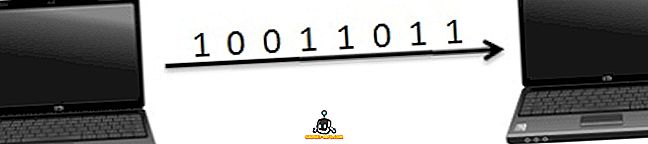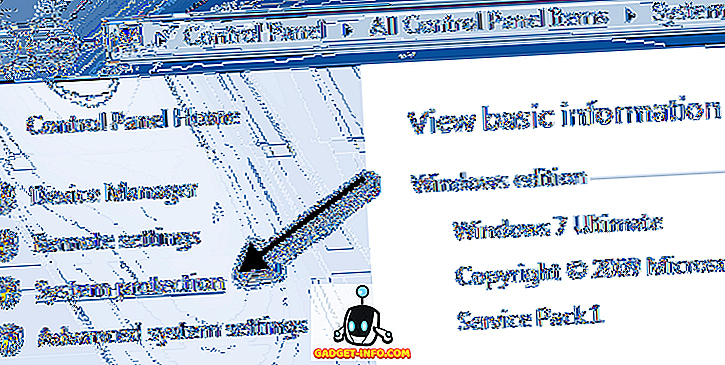لقد خرجت للتو واشتريت هاتفًا ذكيًا جديدًا يعمل بنظام Android ولا تعمل على وضعه في مكان آخر. أنت الآن جاهز لتثبيت تطبيقاتك المفضلة فقط لتجد أن هاتفك الذكي الجديد يأتي بالفعل مع عدد قليل من تطبيقاته الخاصة. يزداد الوضع سوءًا إذا كنت تشتري جهازًا مزودًا بمحفوظات ، حيث سيكون لدى الهاتف أيضًا بعض تطبيقات bloatware التي تم إدخالها من شركات الجوّال. تعد Bloatware مشكلة كبيرة أصابت مستخدمي Android منذ نشأتها. إن عدم وجود طريقة مباشرة إلى الأمام لإلغاء تثبيت هذه التطبيقات يجعلني غاضبًا. Heck ، حتى Apple تسمح لك الآن بإلغاء تثبيت تطبيقات النظام الخاصة بها في iOS 10 و 11.
في حين كانت هناك طرق لإزالة bloatware ، اقتصرت تلك الأساليب على أجهزة Android المتجذرة. لحسن الحظ ، هناك طريقة جديدة لإزالة تطبيقات النظام على Android وتعمل مع الأجهزة غير الجذر أيضًا. لذلك ، دون أي مزيد من اللغط ، إليك كيفية إزالة bloatware على نظام Android دون الجذر:
ملاحظة: بعض تطبيقات النظام مطلوبة لأداء هاتفك. اختر التطبيقات بحكمة قبل إزالتها حيث أن إزالة التطبيقات الخاطئة قد يؤدي إلى أن يصبح هاتفك الذكي غير قابل للاستخدام. ومع ذلك ، إذا حدث شيء من هذا القبيل ، فستعيد عملية إعادة ضبط المصنع البسيطة جميع التطبيقات التي تمت إزالتها مرة أخرى.
المتطلبات الأساسية لإزالة Bloatware
قبل أن نصل إلى ثخانة الأشياء ، سيكون علينا أن نخطو خطوات معينة حتى تنتهي العملية الكاملة لإزالة bloatware دون أي توقف. إذا كنت مستعدًا ، فلنبدأ.
1. تثبيت التطبيق المفتش
قبل البدء في حذف تطبيقاتك ، يجب أن تعرف بالضبط مسار الملف الخاص بالتطبيق ، حيث سيتم استخدامه لتنفيذ الأمر لحذف التطبيق. في الوقت الحالي ، ما عليك سوى التوجه إلى الرابط التالي وتثبيت تطبيق App Inspector من متجر Play.
2. تمكين تصحيح USB
هذه ممارسة شائعة وإذا كنت تتابع موقع Beebom الإلكتروني ، فقد تعرف بالفعل كيفية القيام بذلك. للمبتدئين ، فقط اتبع هذا المسار ، حول الهاتف-> رقم البناء ثم اضغط عليه 5-6 مرات. هذا يتيح خيارات المطور. الآن انتقل إلى خيارات المطور وقم بتمكين "تصحيح أخطاء USB" .
3. تثبيت Android Debug Bridge (ADB) على جهاز الكمبيوتر الخاص بك
لتنفيذ العملية ، سنحتاج إلى مساعدة أداة ADB. أساسا ، ADB هو أداة سطر الأوامر التي تساعدك على التفاعل مع جهاز Android الخاص بك وتنفيذ الأوامر عليه باستخدام جهاز الكمبيوتر الخاص بك. هناك العديد من الطرق المختلفة التي يمكنك استخدامها لتثبيت ADB على Mac أو Windows. لقد شاركت الطريقة التي وجدتها أسهل.
تثبيت ADB على ماك
أولاً ، افتح Terminal على جهاز Mac. الآن قم بلصق الأمر التالي واضغط على return / enter.
/ usr / bin / ruby -e "$ (curl -fsSL //raw.githubusercontent.com/Homebrew/install/master/install)":
الآن قم بلصق الأمر التالي. سيؤدي ذلك إلى تثبيت ADB على جهاز Mac.
الشراب برميل تثبيت الروبوت ، منصة ، أدوات
تثبيت بنك التنمية الاسيوى على ويندوز
لتثبيت ADB على Windows ، قم بزيارة صفحة تنزيل Android SDK وانتقل لأسفل حتى تصل إلى الرابط الموضح في الصورة . انقر على الرابط لتنزيل ملف zip. قم باستخراج ملف zip وقم بتشغيل الملف .exe. قم بإلغاء تحديد كل شيء بخلاف "أدوات Android SDK Platform" ثم انقر فوق Install. سيقوم هذا بتثبيت أداة ADB على جهاز الكمبيوتر الخاص بك.

إزالة Bloatware
ملاحظة: أستخدم OnePlus 3 لعرض هذه الطريقة ، ولكنها ستعمل على أي جهاز يعمل بنظام Android. أيضا ، أنا أستخدم ماك. يجب على مستخدمي ويندوز اتباع نفس الأمر. والفرق الوحيد هو أنه بدلا من المحطة ، سيتم استخدام موجه الأوامر.
1. أولاً ، افتح تطبيق App Inspector واضغط على "قائمة التطبيقات" . مرّر لأسفل للعثور على التطبيق الذي تريد إلغاء تثبيته وانقر عليه لفتحه. في حالتي ، سأقوم بإلغاء تثبيت تطبيق Hangouts. لاحظ أسفل مسار التطبيق لتطبيقك . انظر الصورة للرجوع اليها.

2. الآن ، قم بتوصيل الهاتف بالكمبيوتر الخاص بك وحدد وضع نقل الملفات.

3. للتحقق من أن الجهاز الخاص بك يتم تحديده من قبل بنك التنمية الآسيوي ، افتح الأمر Terminal / Command وأدخل الرمز التالي واضغط على enter / return.
أجهزة adb
بعد تشغيل الأمر ، ستتمكن من رؤية رمز أبجدي رقمي يمثل جهازك وجهاز الكلمة المكتوب بجانبه.

4. الآن ، أدخل الأمر adb shell للدخول إلى وضع shell. يجب أن تتمكن من رؤية اسم جهازك الآن.

5. الآن لإلغاء تثبيت التطبيق ، فقط قم بنسخ الأمر التالي ولصقه.
pm uninstall -k --user 0
استبدل الكتلة بمسار تطبيقك . على سبيل المثال ، في الرمز أدناه ، يظهر المسار الموضح لتطبيق Hangouts. وبالمثل ، ستعتمد شركتك على التطبيق الذي تريد إلغاء تثبيته.
pm uninstall -k --user 0 com.android.google.talk

6. الآن ، كل ما تبقى هو الضغط على enter / return وسيتم إلغاء تثبيت التطبيق وستظهر لك كلمة "Success" (نجاح) في Terminal / Command Prompt كما هو موضح في الصورة أعلاه. تهانينا ، يتم الآن إلغاء تثبيت التطبيق. فقط للتأكد ، دعنا نبحث عن التطبيق على الهاتف.

بالمثل ، أدخل مسار التطبيقات التي تريد إلغاء تثبيتها واحدة تلو الأخرى والتخلص منها. كما ذكرت سابقًا ، إذا حذفت أحد التطبيقات عن طريق الخطأ ، يمكنك إعادته عن طريق تنفيذ "إعادة ضبط المصنع" على هاتفك.
إزالة Bloatware على الروبوت دون تأصيل
تقوم تقنية Bloatware بإزالة الشعور الجديد المرفق بهاتف Android الذكي عند شرائه. الأجهزة كلها جديدة ومشرقة في حين أن البرنامج يشعر بالفعل المستخدمة. ليس ذلك فحسب ، إنها تهدر المساحة وتزعجك من وقت لآخر. حان الوقت لنقول وداعا لتلك التطبيقات المزعجة. قم بإزالتها وجعل هاتفك يشعر بالعلامة التجارية الجديدة تمامًا مثل تلك التي تعمل على نظام أندرويد. ما هو أسوأ التطبيق الذي تريد التخلص منه؟ أخبرنا في قسم التعليقات أدناه.